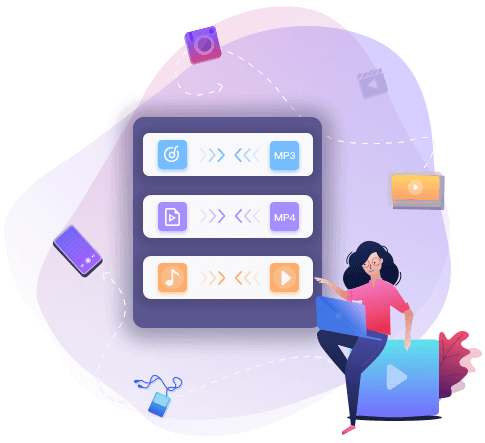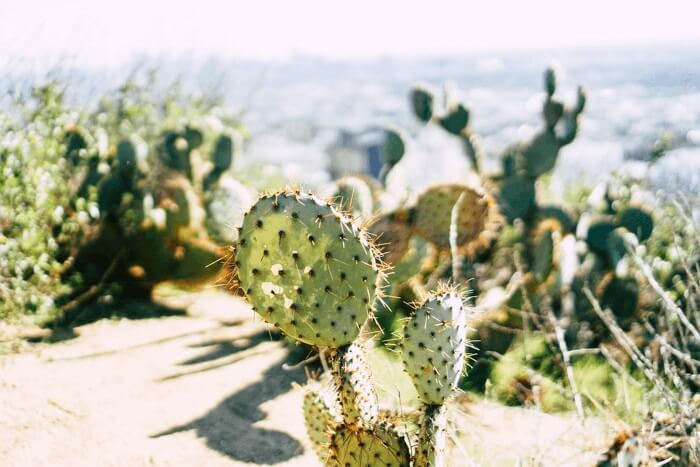要在任何裝置上播放影片,一款可靠的影片轉檔軟體可以幫您很大的忙。如果您正在尋找Windows免費影片轉檔工具,您可能會需要該工具是易於使用、免費且輕鬆獲取並下載的。根據這些條件,我們在下方列出了11款Windows免費影片轉檔軟體。這些軟體可以讓您將MP4、AVI、WMV、MKV、MOV、GIF等互轉。
- Top 10免費影片剪輯軟體無浮水印
- 在這裡了解10蒯影片剪輯軟體無浮水印,可以幫您創造出更棒的內容。
- 了解更多>>
Top 1. EaseUS VideoKit
EaseUS VideoKit是我們推薦的第一款Windows免費影片轉檔軟體。該軟體支援各種影片和音訊檔格式,包含MP4、AVI、MKV、MPEG、MOV、MP3、AAC、FLAC等,您可以輕鬆將影片變更成任何軟體支援的檔案格式。
與其他轉檔程式不同的是,EaseUS VideoKit易於使用,只要三步驟即可完成轉檔。此外,軟體還支援批涼轉檔,讓您在同時間轉檔多個影片檔。更棒的是,您還可以調整參數,例如轉換檔案的解析度,以便日後使用。
EaseUS VideoKit
- 簡單直觀的使用者介面
- 簡單三步驟將影片轉音訊
- 轉碼輸出的檔案
- 品質無損
- 非常優秀的媒體播放器,可以播放幾乎所有的媒體檔
Top 2. EaseUS Video Editor
您可能需要在有限的儲存空間、特定格式的裝置上播放特定影片。不用擔心,EaseUS Video Editor可以輕鬆解決您的問題。這款使用者友好且專業的免費影片剪輯程式能夠讓您轉換MP4、AVI、WMV、MKV、MOV...影片和圖片快速轉成其他格式。該程式的付費版本有許多進階功能,沒有任何限制。
優點:
- 非常簡單易用
- 良好的輸出品質
- 支援從影片提取音訊
- 許多轉檔選項
*如果您有視訊錄影、遊戲錄影、螢幕錄音或線上課程錄影等電腦錄製需求,推薦簡單好用的錄影軟體:
Top 3. Free HD VideoKit Factory
Free HD VideoKit Factory不僅可以在影片之間轉檔格式,軟體還提供了基本的編輯、最佳化選項以及合併影片的功能。支援多種輸出格式的選擇,您可以選定目標裝置,讓軟體為您選擇最適合的設定。另外,您還可以自定義影片設定,像是位元率和音訊品質等。

優點:
- 非常簡單易用
- 多種輸出格式的配置檔案
- 編輯工具
Top 4. HandBrake
HandBrake是最好的電腦影片轉檔軟體之一,可以從幾乎任何格式轉換為廣泛支援的現代編碼器。可以在不同的平台上使用,包含Windows、Mac和Linux。有許多功能可以精確地控制影片轉換,包括裁剪、進階濾鏡和影格率調整。此外,還可以直接將影片轉換到iPhone和Android手機上。

優點:
- 從幾乎任何格式轉檔影片
- 免費和開放原始碼
- 用於多個平台(Windows、Mac和Linux)
Top 5. Format Factory
Format Factory為另一款用於Windows的最佳免費影片轉檔軟體之一。該軟體提供音訊和影片轉換功能、裁切、分離、混合、剪裁和移除logo。還包括影片播放器、螢幕錄製和影片下載。並且支援多種檔案格式,如MPG、MP4、MP3、AVI、3GP、OGG、BMP、TIF、TGA、ICO、WMA、SWF、FLV、JPG、WMV...也支援iPod的多媒體和iPhone的檔案格式。

優點:
- 此免費軟體會定期修改並更新
- 下載時,有多種語言版本
Top 6. DivX Converter
將近20年,DivX一直致力於創新技術,為世界各地的人們提供驚歎的娛樂體驗。該軟體的免費版本提供了不錯的轉換速度、高品質輸出和4K選項。您可以購買單獨的功能來升級到付費版本,像是Cloud Connect、Video Pack、DFX Audio Enhancer或DTS-HD外掛。

優點:
- 轉換速度良好
- 高品質影片輸出
- 支援4K影片
Top 7. Freemake VideoKit
另一款免費影片轉檔工具,我們想推薦Freemake VideoKit。這款軟體可以免費轉換500多種格式的影片和電影。軟體介面簡單易用,獨特之處在於,它提供了一個現成的網路播放器和嵌入代碼,可以放在網站或部落格上。也就是說,您可以下載並轉換線上影片,然後在轉換後離線儲存。

優點:
- 良好的輸出品質
- 在付費版本中,轉檔迅速
- 可以用此軟體轉檔線上影片
- 直觀的軟體介面
Top 8. Free VideoKit
此軟體可以線上或離線使用。您可以在他們官網直接把影片轉為MP4、MP3或其他格式。或者,您可以將軟體下載到Windows電腦,將影片轉檔為其他格式。這款軟體是真的完全免費,而且可以轉檔和編輯影片,對使用者來說非常方便。該軟體提供的輸出格式有MPEG、3GP、FLV、MOV、MP4、MKV和AVI。

優點:
- 批量處理轉檔
- 直觀的介面
- 處理快速
- 支援線上轉檔
Top 9. NCH Prism VideoKit Software
NCH Prism VideoKit Software轉換AVI、MP4、WMV、MOV、MPEG、FLV和其他影片檔格式。此軟體提供了免費和付費兩種版本。免費版本限制輸出選項的數量,但對於新手來說是OK的。Prism提供了快速的轉檔和高品質的輸出,但1080p為最高的解析度。如果您尋找的是4K轉換器,那麼該軟體無法滿足您的需求。

優點:
- 易於使用
- 速度快
- 高品質輸出
- 免費版本適合初學者
Top 10. FFmpeg
FFmpeg是一個完善、跨平台的解決方案,錄製、轉換和串流音訊和視訊。可以在Windows、Mac和Linux上使用。支援許多不同的檔案格式,如AVI、MP3和MP4。該軟體有許多功能,像是預設,並可讓您從影片檔中提取音樂。這款軟體完全免費,但一些初學者可能會覺得很難掌握軟體的介面。

優點:
- 完全免費
- 支援並與許多檔案格式相容
- 轉檔影片速度非常快
Top 11. MPEG Streamclip
MPEG Streamclip為一款用於Mac和Windows的強大的免費影片轉換器、播放器、編輯器。該程式支援許多格式,包括MPEG、VOB、PS、M2P、MOD、VRO、DAT、MOV等。更重要的是,您可以使用這款免費影片轉檔工具來編輯影片,像是剪切、複製、貼上和修剪。就跟FFmpeg一樣,MPEG Streamclip的介面對初學者來說有點老且困難。

優點:
- 相容許多不同的檔案格式
- 可以線上下載影片並進行轉換
- 適用於Mac和Windows
FAQ
1. Windows 10上的最佳免費影片轉檔工具是什麼?
按易用性、價格和支援的格式來說,EaseUS Video Editor是您的最佳選擇。除了影片轉檔外,此軟體還可以修剪、裁切、分割、合併、旋轉、混合影片、應用流行的影片效果、加快/減慢影片速度等。
2. 要怎麼轉檔大的影片檔?
要轉檔影片,您會需要一個放置在桌面的影片轉換器,如EaseUS影片轉檔工具。使用這款工具,您可以變更影片格式,只需要幾個步驟:
步驟1. 導入源檔案
步驟2. 添加到軌道
步驟3. 匯出源檔案
步驟4. 儲存為MP4/AVI/WMV/MKV/MOV/GIF
3. 哪一種影片格式最好?
這取決於您的需求。如果您是Windows使用者,AVI可能最適合您。如果您用的是Mac電腦,試試MOV格式。此外,MP4是個不錯的選擇,這是大部分裝置都支援的通用格式。
4. 哪一款影片轉檔工具最快速
- EaseUS VideoKit
- Handbrake
- Format Factory
- Freemake VideoKit
- MPEG Streamclip...
結論
如果您正在尋找一款快速且易於使用的影片轉檔工具,EaseUS影片轉檔軟體是您的最佳選擇。如果您是進階使用者,並且希望在多個平台上使用影片轉檔,Handbrake、FFmpeg和MPEG Streamclip可以滿足您的需求。如果您想線上轉檔影片,那麼您應該選擇Freemake VideoKit或MPEG Streamclip。